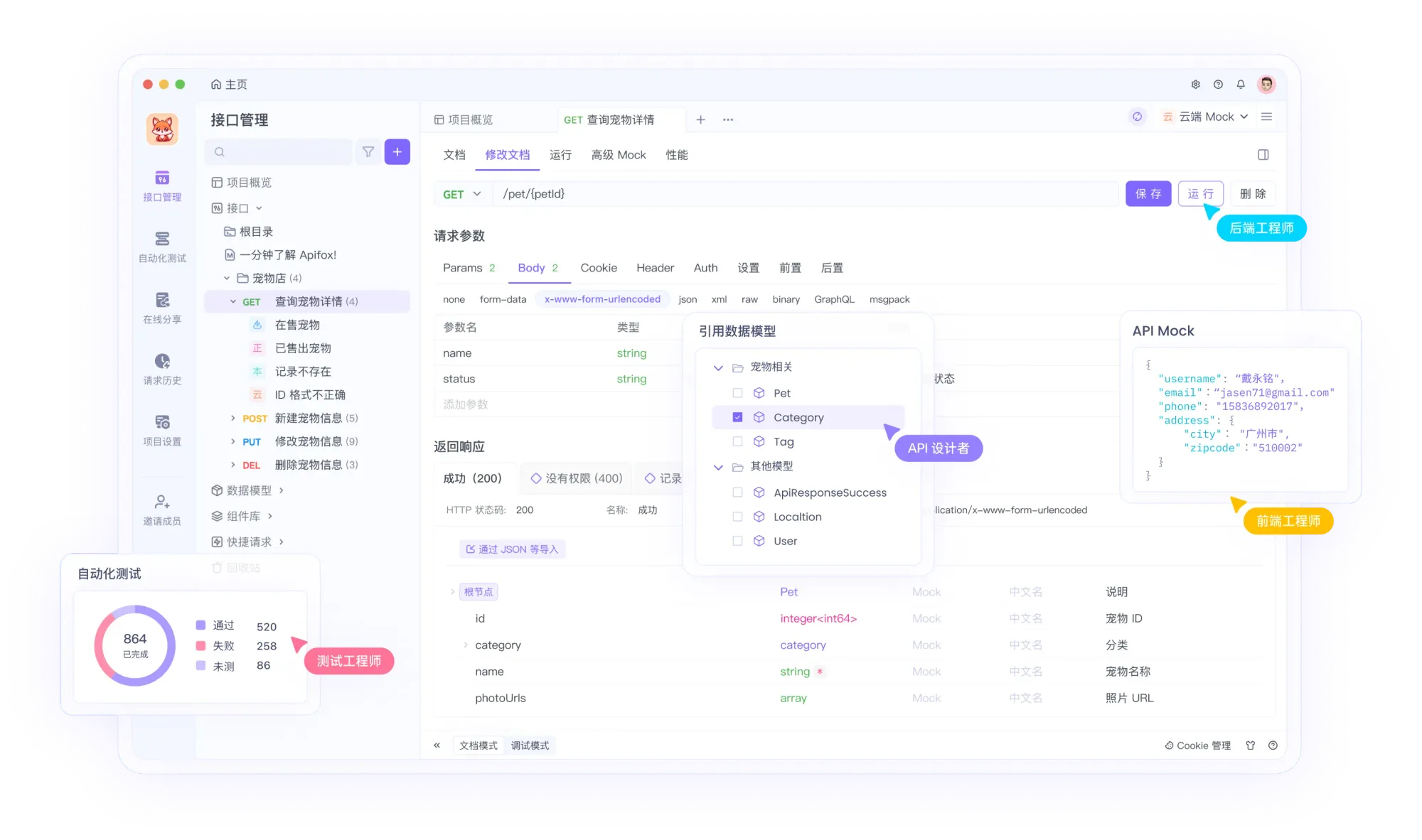使用 Apifox 发送一个 HTTP 请求
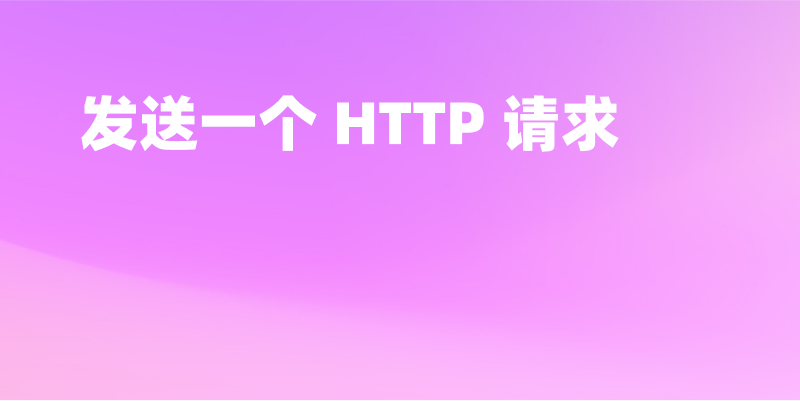
打开 Apifox,你会看到一个美观的 UI 界面。如果你是第一次接触 API 测试工具,可能会觉得有点不知所措。所以本文,我们就从最简单的开始讲解,教会你怎么在 Apifox 中发送一个接口请求。
什么是 HTTP 请求
HTTP 请求就像你在网上购物时的每一个操作。当你点击商品详情,浏览器就向服务器发出一个请求:"给我这个商品的信息"。服务器收到后,把商品信息返回给你。这就是一次完整的 HTTP 请求和响应过程。
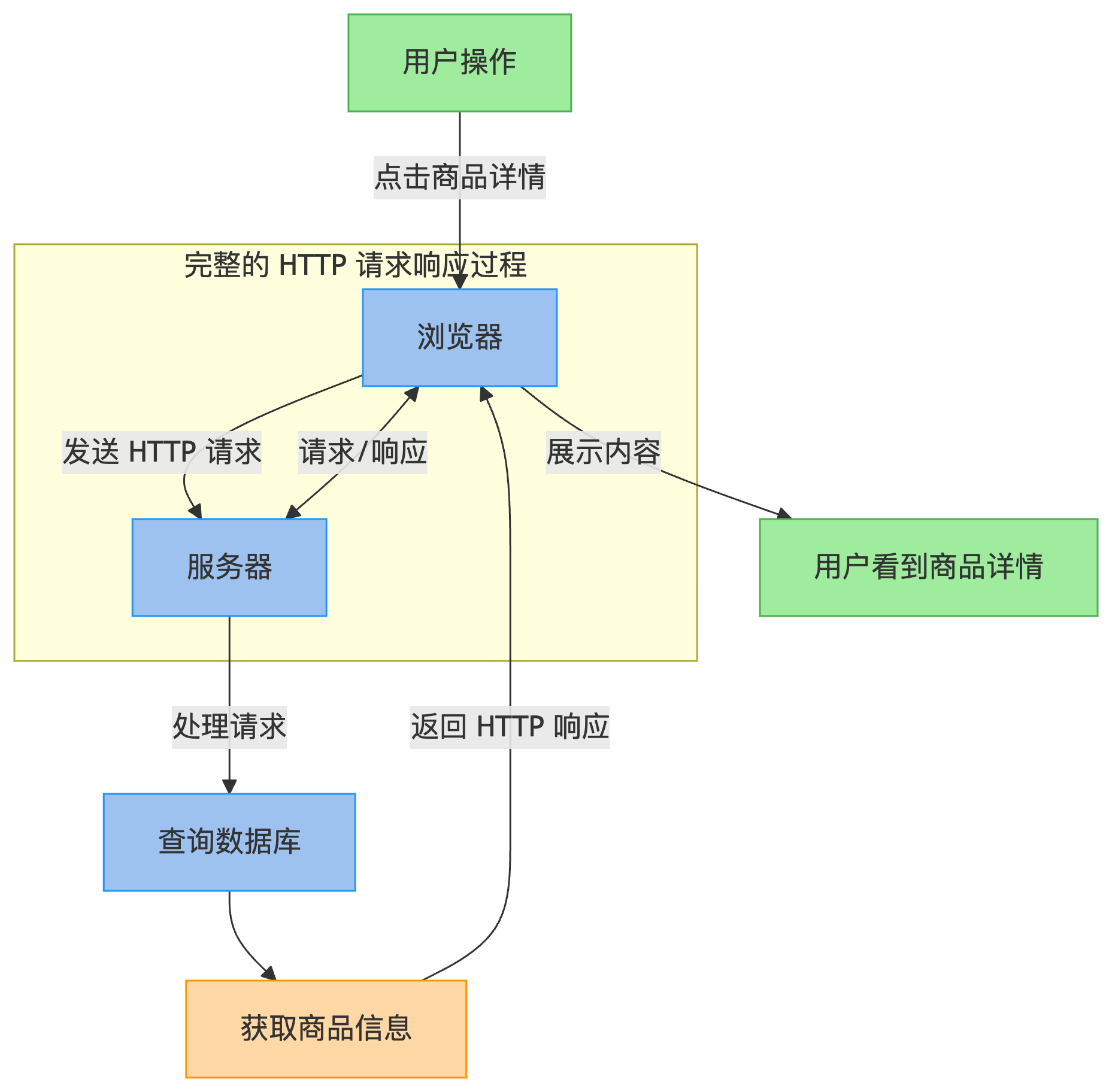
在开发过程中,前端和后端需要频繁地测试这些请求是否正常工作。这时候就需要像 Apifox 这样的工具来帮忙模拟和测试这些请求。
文档模式 vs 调试模式
Apifox 有两种主要的工作模式。文档模式让你可以详细定义接口的各种参数、返回格式。调试模式则更像是一个快速测试工具,你可以立即发送请求看结果。
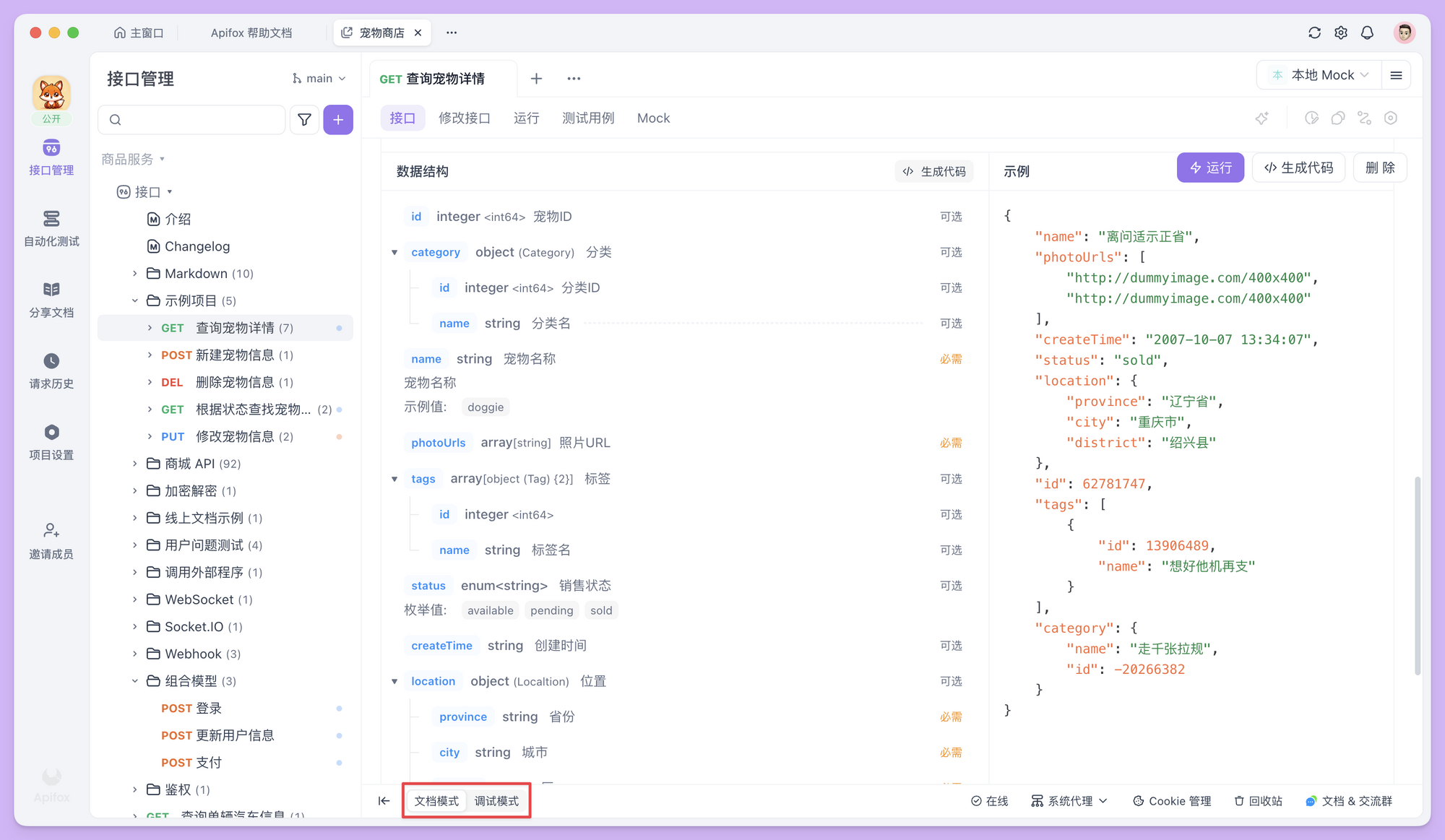
我们先从文档模式开始,因为它能帮你更好地理解接口的完整结构。
在 Apifox 中新建一个 HTTP 项目,然后在项目的左侧项目树中,你可以创建一个新的接口。点击"新建接口",给它起个名字,比如"获取用户信息"。

设置请求的基本信息
创建接口后,你会看到一个详细的配置页面。首先需要设置请求方法,最常用的是 GET(获取数据)和 POST(提交数据)。如果你要获取用户信息,选择 GET 就对了。
接下来是 URL 路径。这里有个重要概念需要理解:完整的请求地址通常由前置 URL 和路径两部分组成。比如 https://api.example.com 是前置 URL,/users/123 是路径(建议以 / 起始),合起来就是 https://api.example.com/users/123。
在 Apifox 中,你只需要填写路径部分,前置 URL 可以在右上角的环境配置中设置,不过我们等下用的是系统默认提供的本地 Mock 地址,所以这个前置 URL 可以先不设置。
在路径输入框中输入 /users/{id},这里的 {id} 是一个路径参数(Path 参数),代表用户的 ID。

理解路径参数
路径参数(Path 参数)就是 URL 中可变的部分。当你在电商网站看商品时,URL 可能是 /products/12345,这里的 12345 就是商品 ID,是一个路径参数。在 Apifox 中,你用大括号包起来表示这是个参数,比如 {id} 或 {productId}。
设置好路径后,Apifox 会自动在参数列表中添加这个路径参数。你可以给它添加说明,比如"用户唯一标识符",还可以设置数据类型为整数或字符串。
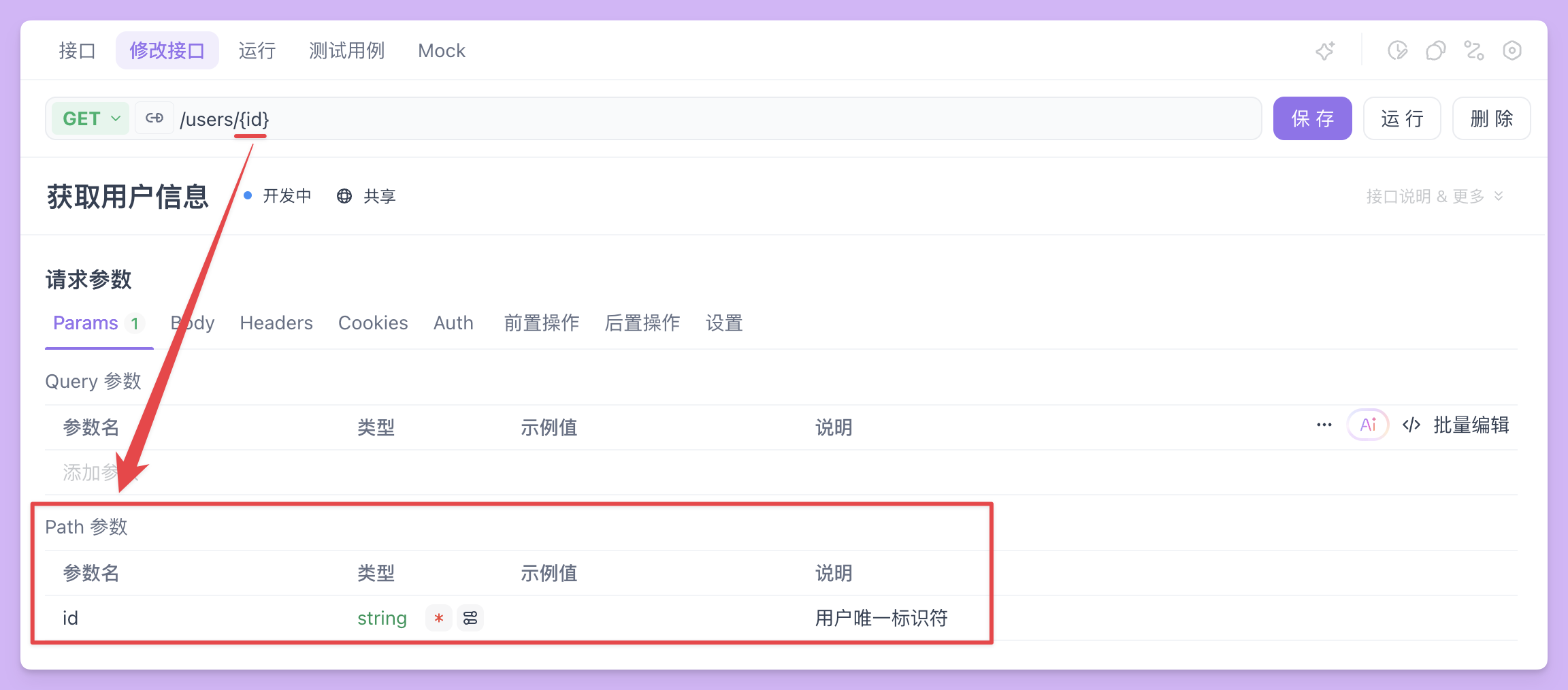
理解查询参数
除了路径参数,HTTP 请求还经常用到查询参数(Query 参数)。这些参数跟在 URL 后面,用问号分隔。比如 /users?page=1&size=10,这里的 page 和 size 就是查询参数。
在 Apifox 的参数设置区域,你可以添加查询参数(Query 参数)。输入参数名 page,设置为可选,示例值 1。再添加一个 size 参数,示例值 10,这样就构建了一个支持分页的用户查询接口。路径中的 Query 参数会在 Apifox 中自动提取填充到下方的请求参数中。
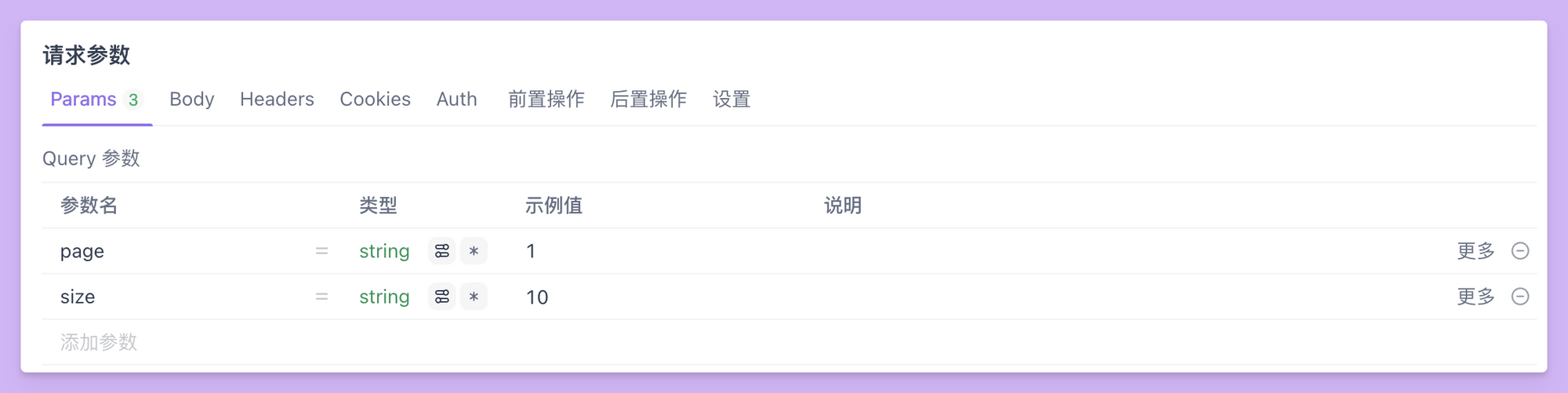
查询参数的好处是它们都是可选的,不会影响 URL 的基本结构。用户可以根据需要传递不同的参数来过滤或排序数据。
配置响应格式
定义好请求参数后,接下来要设置预期的响应格式。这一步很重要,因为它告诉前端开发者接口会返回什么样的数据结构。
在响应设置区域,添加一个 200 状态码的响应(表示成功)。然后定义返回的 JSON 数据结构。比如用户信息可能包含 id、name、email 等字段。你可以逐个添加这些字段,设置它们的数据类型和示例值,如果有现成的 JSON 响应,也可以点击“通过 JSON 等生成”按钮来设置数据结构,例如:
{
"id": 1,
"name": "John Doe",
"email": "john.doe@example.com"
}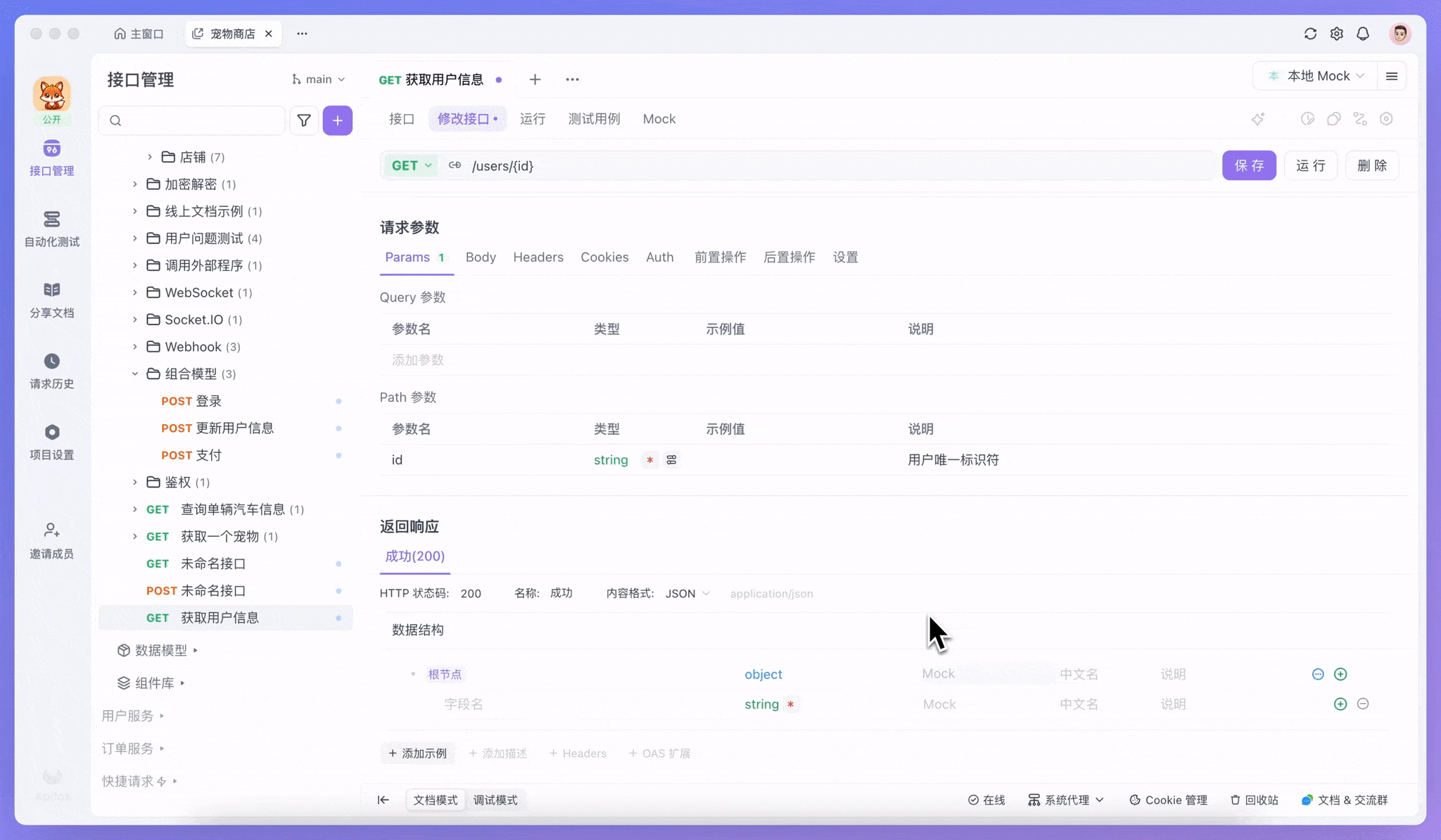
Apifox 支持 JSON Schema 格式,这意味着你可以很详细地描述数据结构。比如 email 字段可以设置为字符串类型,并且必须符合邮箱格式。
使用 Mock 功能测试
现在接口文档定义好了,但是真实的后端服务可能还没有开发完成。这时候 Apifox 的 Mock 功能就派上用场了。Mock 可以根据你定义的响应格式,自动生成模拟数据。
在右上角的环境管理中,将环境切换到“本地 Mock”即可。
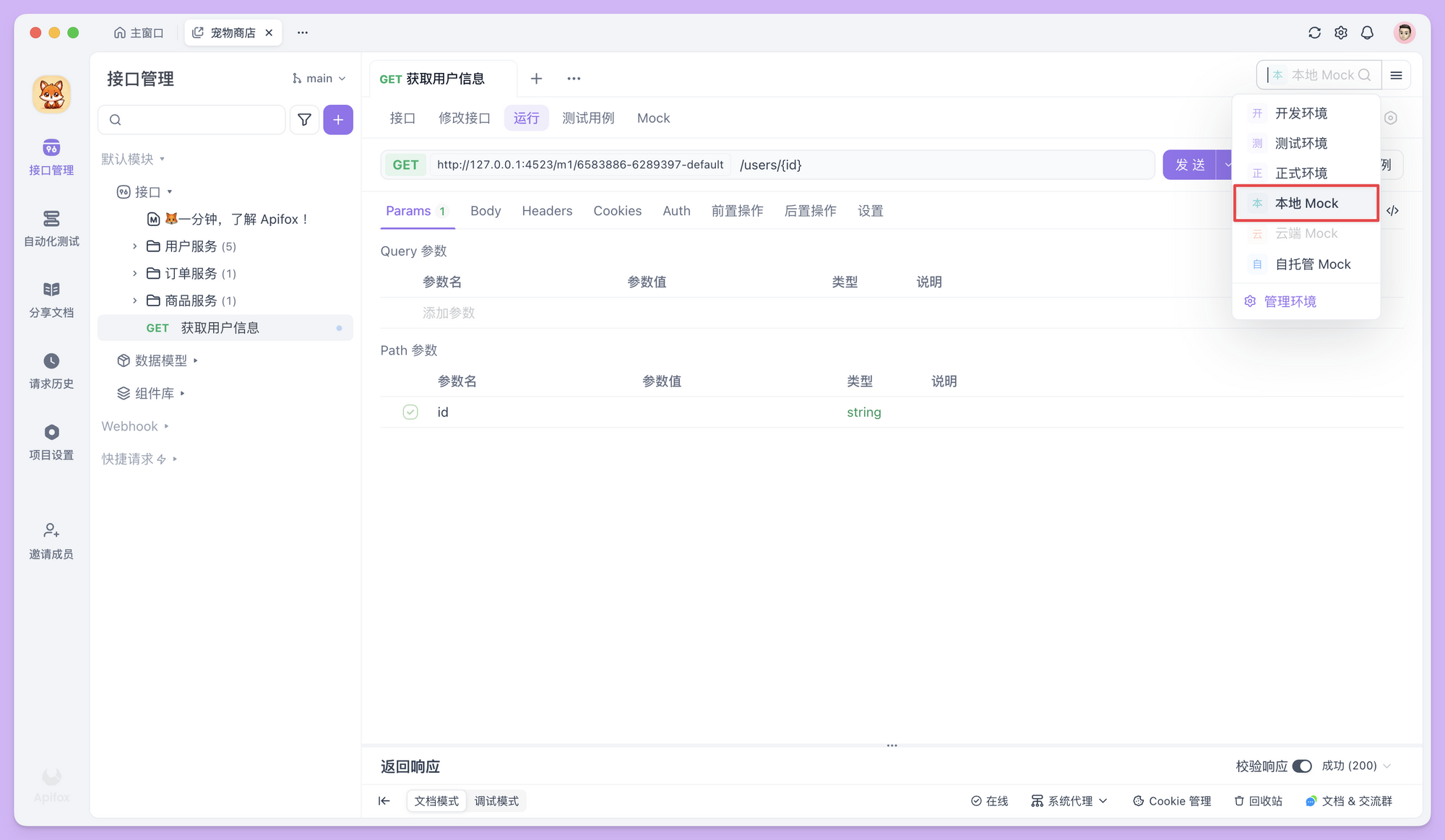
切换到"运行"标签,你会看到一个类似调试模式的界面。这里会自动填充你在文档中定义的所有参数。路径参数 id 需要你手动输入一个值,比如 123。
发送第一个请求
一切准备就绪,点击"发送"按钮。如果一切正常,你会在响应区域看到返回的 JSON 数据。这些数据是 Apifox 根据你的定义自动生成的,字段名称和数据类型都符合你的设定。
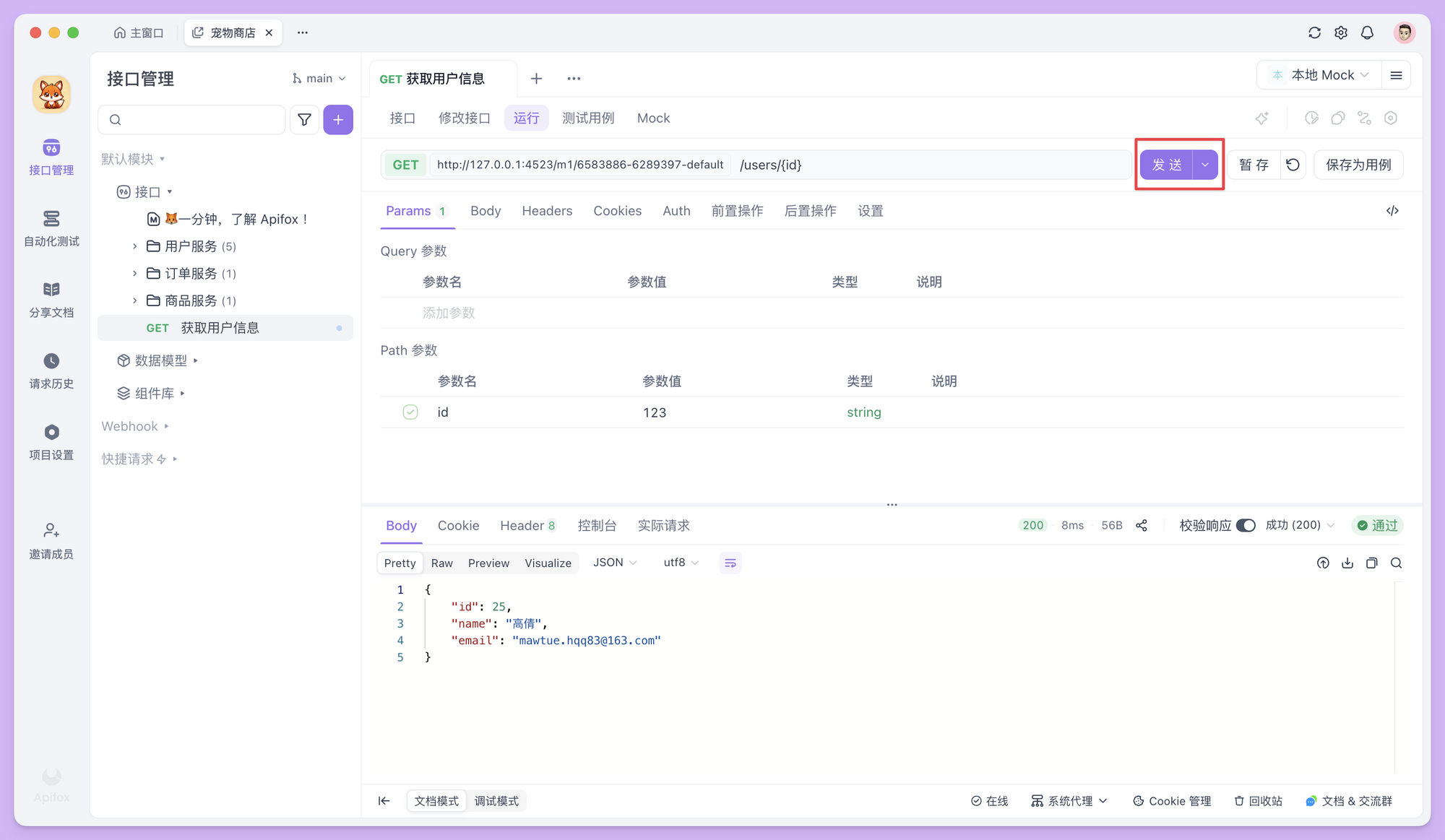
响应信息包含几个部分:状态码(比如 200 表示成功),响应头(包含一些元信息),和响应体(随机的数据内容)。你还可以看到请求耗时等性能指标。
如果请求失败了,不要慌张。检查一下环境配置是否正确,URL 路径是否有拼写错误,或者网络连接是否正常。Apifox 会显示详细的错误信息,帮助你定位问题。
保存和管理请求
测试成功后,你可以把这个请求保存起来。Apifox 会保存所有的参数设置,下次打开时可以直接使用。你还可以创建不同的测试用例,用不同的参数值测试各种场景。
在项目管理中,你可以按功能模块组织接口,比如用户管理、订单管理等。这样团队成员可以很容易找到需要的接口,提高协作效率。
通过这样一步步的操作,你已经成功使用 Apifox 发起了第一个 HTTP 请求。从定义接口文档到使用 Mock 数据测试,整个流程涵盖了 API 开发和测试的核心步骤。随着你对工具的熟悉,可以探索更多高级功能,比如自动化测试、环境变量管理等。